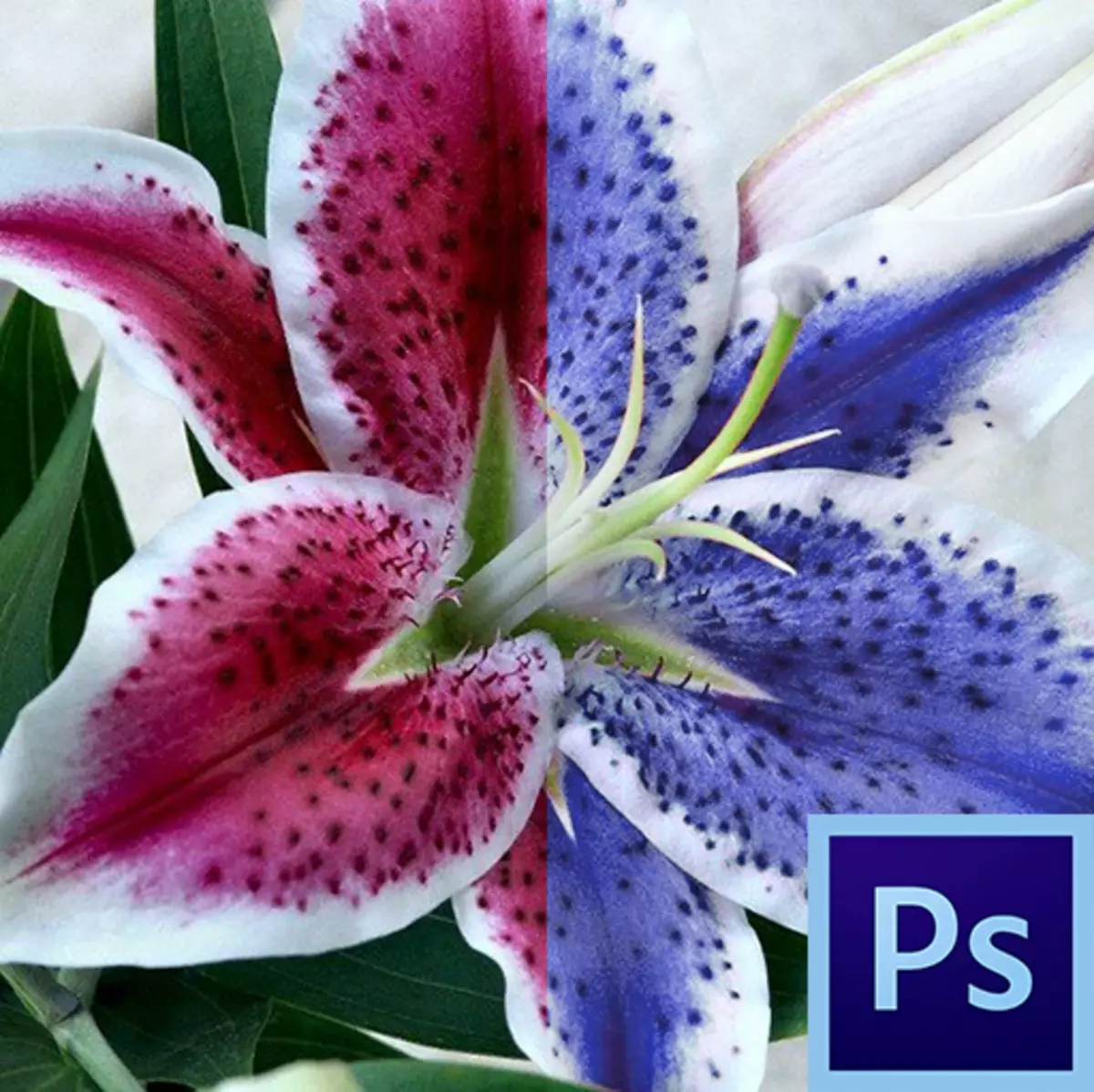
Почетници се често чини да су "паметни" алати Пхотосхопа дизајнирани тако да поједноставе своје животе, елиминишу мушку ручно рађењу. Ово је делимично тачно, али само делимично.
Већина таквих алата ("Чаробни штапић", "Брза алокација", на пример, разни алати за корекцију "Замените боју") захтевају професионални приступ и почетници категорички нису погодни. Мора се схватити у којој се ситуацији може користити овај алат и како да га правилно конфигурише, а то долази са искуством.
Данас ћемо разговарати о алате "Заменити боју" из менија "Слика - корекција".
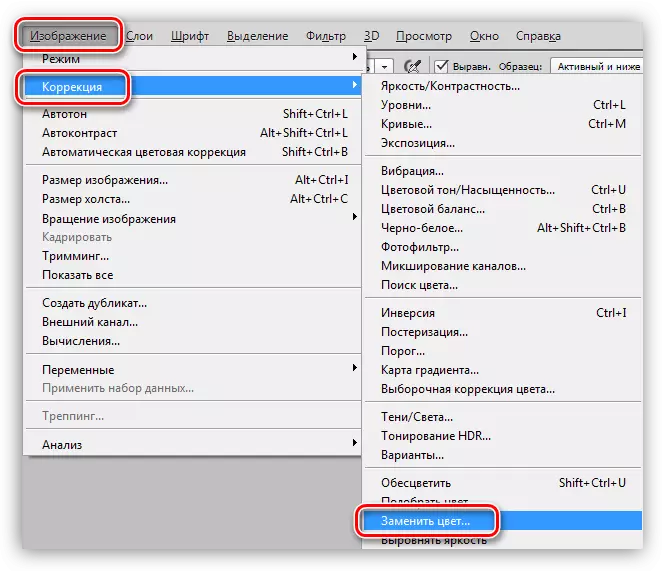
Алат "Замените боју"
Овај алат вам омогућава да замените ручно дефинисану нијансу слике на било који други. Његова акција је слична акцији корективног слоја "Тона / засићеност боја".
Прозор алата изгледа овако:
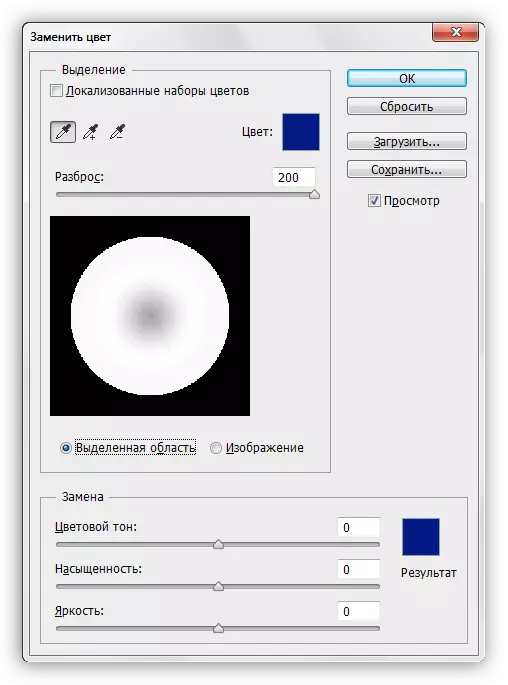
Овај прозор се састоји од два блока: "Алокација" и "Замена".
Избор
1. Узимање узорка узимања алата. Изгледају као дугмад са пипетама и имају следеће дестинације (са леве на десно): основни узорак, додавање нијансе на сет за замену, искључење сенке из сета.
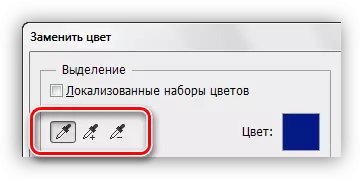
2. Слидер "Сцаттер" одређује колико нивоа (суседне нијансе) подлеже замени.
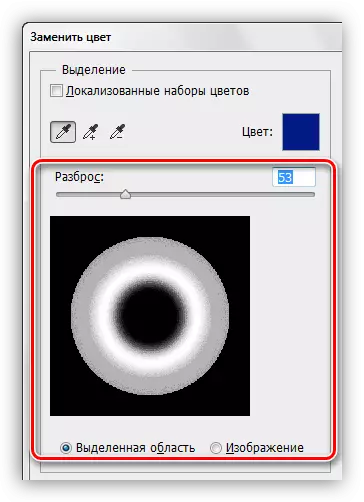
Замена
Овај блок укључује клизачи "боја" боје "," засићеност "и" светлину ". Заправо, сврха сваког клизача одређује се његовом именом.
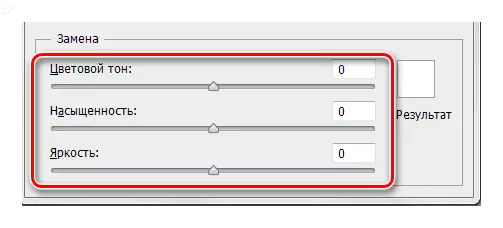
Пракса
Заменимо једну од нијанси градијента Попуните овде:
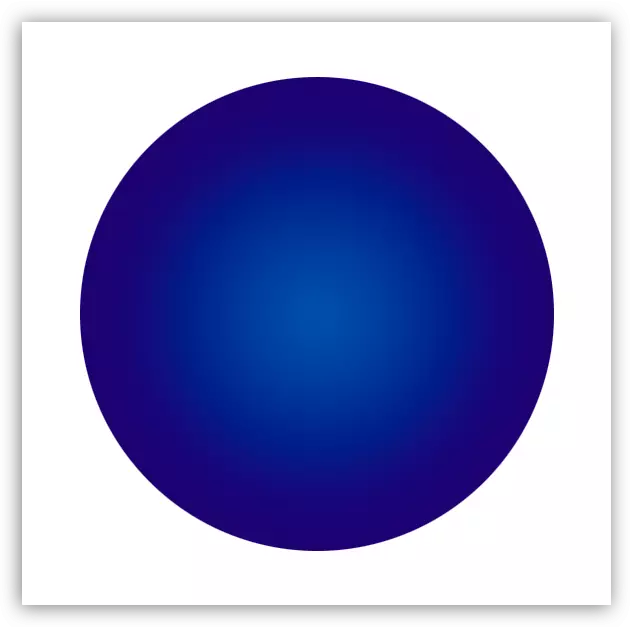
1. Активирајте алатку и кликните на пипету на било којем делу круга. У прозору за преглед ће се одмах појавити бела површина. Бела подручја подлежу замени. На врху прозора видећемо одабрану нијансу.
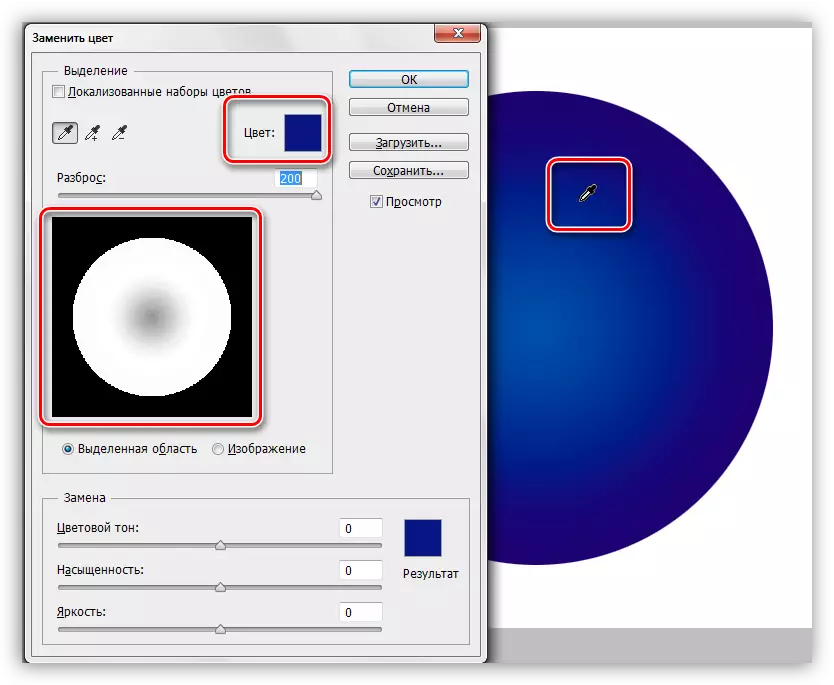
2. Идите на блок "Замена", кликните на прозор у боји и поставите боју на којој желимо да заменимо узорак.
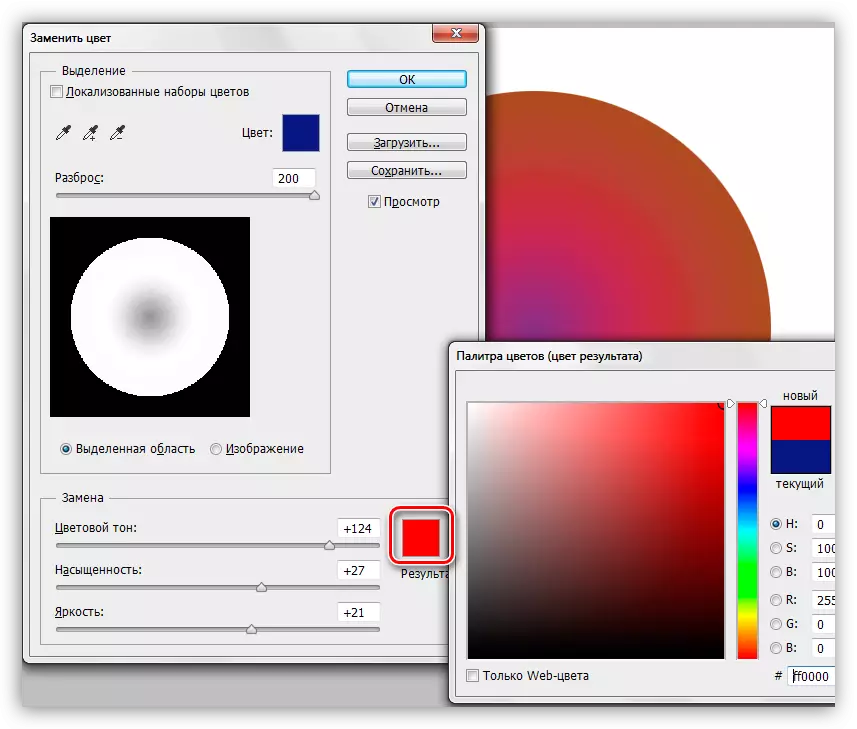
3. Слидер "Сплит" Подесите распон нијанси за замену.
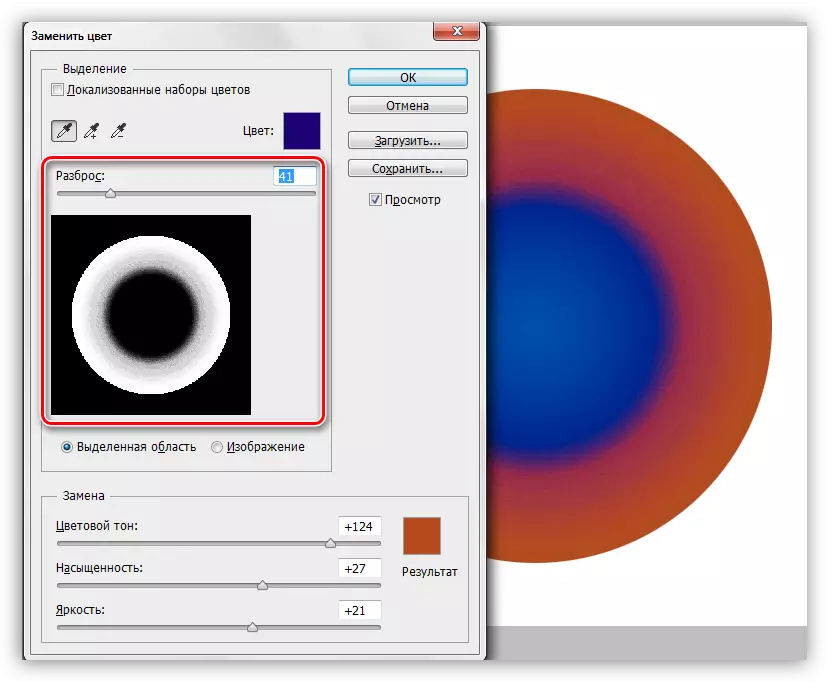
4. Клизачи са "замени" блока танко подешавају сенку.
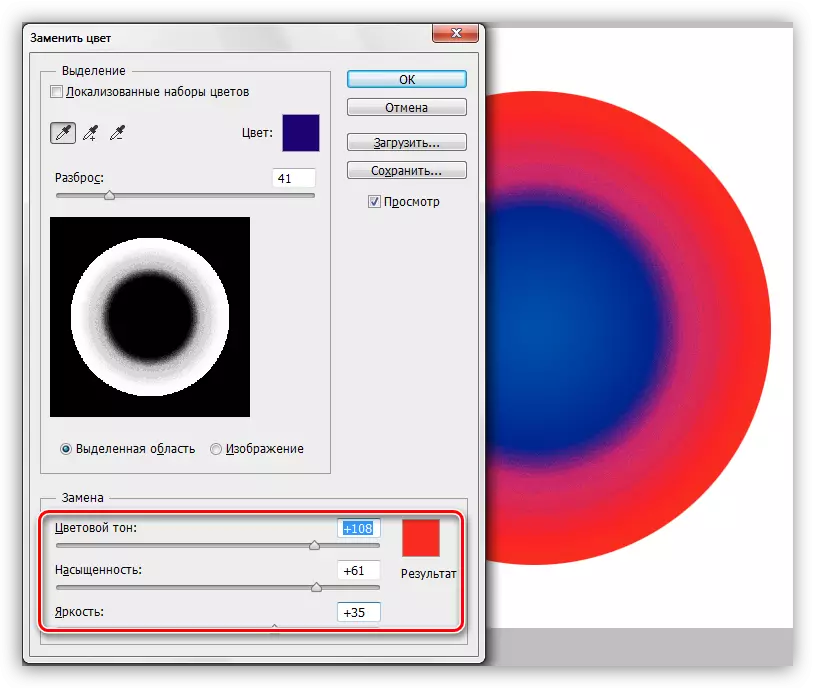
На овој манипулацији са завршеним алатом.
Нијанси
Као што је већ поменуто на почетку чланка, алат не ради увек исправно. Као део припреме материјала за лекцију, неколико експеримената је извршено на замјени боје на разним сликама - од комплекса (одеће, аутомобила, цвећа) на једноставно (логотип једноструке боје итд.).
Резултати су били веома контрадикторни. На сложеним објектима (као и на једноставним), могуће је фино конфигурирати нијансу и обим алата, али након избора и замјене морате ручно прецизирати слику (елиминисати оригиналне халоне СХАДА, уклоните ефекат нежељена подручја). Овај пут се покреће на "не" све предности које даје "паметног" алату, као што су брзина и једноставност. У овом случају, лакше је произвести сав рад ручно него поновно укинути програм.
Са једноставним објектима ситуација је боља. Олеол и нежељена подручја, наравно, остају, али елиминишу лакше и брже.
Идеална употреба алата је заменити боју било које површине окружене другим нијансама.
На основу горе наведеног, можете извршити један закључак: да вас решите, користите овај алат или не. На мало цвету је не радило није лоше ...
